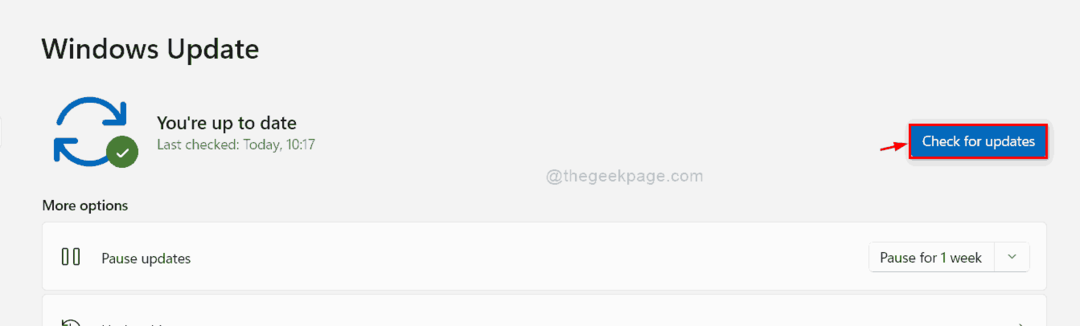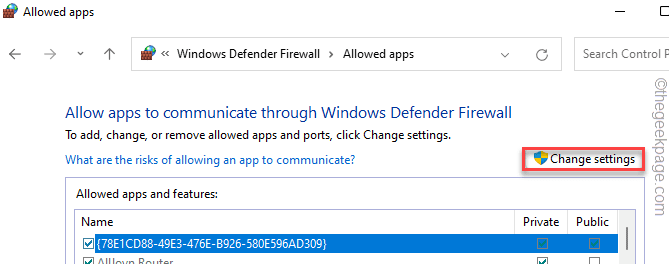La firma SMB è abilitata per impostazione predefinita in Windows Insider.
- La firma SMB aggiunge un ulteriore livello di protezione al tuo PC.
- La funzionalità arriverà su tutte le edizioni di Windows nei prossimi mesi.
- Tuttavia, puoi disabilitarlo se necessario.

XINSTALLARE CLICCANDO SUL FILE DI DOWNLOAD
- Scarica lo strumento di riparazione per PC Restoro che viene fornito con tecnologie brevettate (brevetto disponibile Qui).
- Clic Inizia scansione per trovare i problemi di Windows che potrebbero causare problemi al PC.
- Clic Ripara tutto per risolvere i problemi che interessano la sicurezza e le prestazioni del tuo computer.
- Restoro è stato scaricato da 0 lettori questo mese.
La scorsa settimana, Microsoft ha rilasciato un'importante funzionalità in
Anteprima di Windows 11 Insider Build 25381: la firma SMB (Server Message Block) sarà richiesta per impostazione predefinita per tutte le connessioni.Se Windows 10 e 11 richiesta la firma SMB solo in determinate situazioni, ora la funzionalità la abiliterà automaticamente su questi sistemi operativi.
La firma SMB è un processo che assicura che ogni messaggio inviato abbia una chiave di sessione di firma. Fondamentalmente, metti un hash nel campo della firma dei tuoi messaggi. Ogni volta che qualcuno tenta di modificare il messaggio, SMB lo saprà. E sia tu che il destinatario dovete confermare la vostra identità, proteggendovi così dagli attacchi di hacking.
Il gigante tecnologico con sede a Redmond afferma che la firma è una tattica difensiva fondamentale. Ancora di più, la funzionalità fa parte di una campagna per migliorare la sicurezza di Windows per il panorama moderno.
Ma supponiamo che tu voglia disabilitare la firma SMB per determinati motivi. Un'app o un software di terze parti che utilizzi potrebbe non supportarlo. Cosa fare allora?
Ecco come disabilitare la firma SMB per impostazione predefinita su Windows 11
- Nella barra delle applicazioni di ricerca digita Windows PowerShell ed eseguilo come amministratore

- Controlla le tue attuali impostazioni SMB digitando il seguente comando
Get-SmbClientConfiguration | FL richiede firma di sicurezza
- Per disabilitare i requisiti di firma SMB nelle connessioni client, eseguire il seguente comando (img)
Set-SmbClientConfiguration -RequireSecuritySignature $false
- Seleziona Y per apportare le modifiche e dovresti essere pronto.

Dovresti anche sapere che tutte le versioni di Windows supportano la firma SMB. E quando proverai a connetterti a un server di terze parti di condivisione remota che ora consente la firma SMB, riceverai il seguente errore:
0xc000a000
-1073700864
STATUS_INVALID_SIGNATURE
La firma crittografica non è valida.
Per poter risolvere questo errore, è necessario configurare il tuo server di terze parti per supportare la firma SMB. Puoi disabilitare la firma SMB sul tuo dispositivo Windows 11, tuttavia Microsoft non lo consiglia. Un server di terze parti che ora consente la firma SMB è molto vulnerabile agli attacchi di malintenzionati.
Attualmente, questa funzionalità è disponibile solo in Windows Insider, ma la modifica predefinita per la firma SMB verrà applicata anche ad altre versioni di Windows. Apparirà anche nelle principali versioni di Windows nei prossimi mesi, a seconda di come va in Windows Insider.
Cosa ne pensi di questa nuova funzione? È utile o potrebbe causare più problemi di compatibilità? Facci sapere cosa pensi qui sotto.
Hai ancora problemi? Risolvili con questo strumento:
SPONSORIZZATO
Se i suggerimenti di cui sopra non hanno risolto il tuo problema, il tuo PC potrebbe riscontrare problemi Windows più profondi. Noi raccomandiamo scaricando questo strumento di riparazione del PC (valutato Ottimo su TrustPilot.com) per affrontarli facilmente. Dopo l'installazione, è sufficiente fare clic su Inizia scansione pulsante e quindi premere su Ripara tutto.